macOS 蒙特雷慢? (可能的原因 + 9 個快速修復)
始終建議您的 Mac 與最新的 macOS 更新保持同步,以確保您的機器的健康和安全。 我們有時會猶豫不決,尤其是當我們的系統運行良好且平穩時。 我們不想改變任何東西。
有充分的理由猶豫不決,因為這樣的更新通常會導致我們的系統在完成後運行緩慢,這可能非常令人沮喪。 好消息是這種放緩通常只是暫時的,您可以採取一些措施來解決它。

我的名字是埃里克。 自 1970 年代後期以來,我一直是計算機和技術愛好者,作為一名軟件工程師,我對軟件更新以及它們如何降低系統速度有所了解。 像 macOS 12 Monterey 這樣的 Beta 版本通常可能存在錯誤並影響系統性能。
我最近用 Monterey 更新了我的 MacBook Pro(帶 M1 芯片)。 雖然我沒有看到任何減速問題,但我已經看到其他更新會發生這種情況,所以我可以聯繫起來,我知道通常是什麼導致這些問題以及如何解決這些問題。
大多數人都沒有意識到幕後經常發生的事情,這樣的減速通常可以得到修復或緩解。 幸好這只是暫時的。 我們在軟件更新中最不想要的就是讓我們的 Mac 比以前慢。
如果您想了解更多信息,請繼續閱讀!
目錄
為什麼您的 Mac 在 macOS Monterey 更新後運行緩慢?
macOS 更新可以是雙重的。 一方面,很高興看到發生了哪些變化以及有哪些新功能可用。 另一方面,您的系統運行良好,因此弄亂它可能會很可怕,並且可能會導致系統變慢這樣的問題。 為了嘗試幫助解決這個問題,讓我們首先看看為什麼會發生這種情況。
更新過程
操作系統更新可能是一個複雜的過程。 正如我上面提到的,幕後經常發生我們看不到的事情。 事實上,該過程可能仍在繼續或完成,即使它表明它已完成並且您可以使用計算機。
例如,Spotlite 應用程序可能仍在重新索引以優化搜索,或者它可能仍在下載或配置新的驅動程序或系統文件。 這些幕後活動肯定會減慢您的系統速度,但它們通常是暫時的。
更新也有可能打開了某些設置或配置了一些讓你慢下來的東西。 它可能已打開索引或更改了您的顯示器和桌面的某些內容。 它可能是一個新功能,但新功能可能會損害性能。
我們必須考慮的最後一項是更新可能存在錯誤或未修復的問題。 如果這是一個 Beta 版本,則尤其如此,這意味著它尚未經過全面測試並且仍在開發過程中。
你的 Mac 機器
可能是更新只是導致速度變慢的部分原因,而您的筆記本電腦確實是問題所在。 當然,我並不是要指責,只是有時當您的系統可能出現問題時,升級後它們會變得更加明顯。
如果您的系統有點陳舊和過時,您可能沒有硬件來跟上新的 macOS。 也可能是您的系統需要清理。 查看您的系統及其上的內容,可能會導致您找到問題的原因。
巧合
也很有可能這只是巧合,與升級無關。 在您進行升級的同時或幾乎同時發生了一些事情。 您的互聯網連接、惡意軟件或其他問題正在減慢它的速度。
macOS Monterey Slow:可能的修復
正如我們在上面看到的,在進行任何更新時有很多可能性,但在這裡我們將重點關注蒙特雷更新中最常見的一些。 所以讓我們開始吧。
1.檢查要求
如果您在更新之前沒有檢查這一點,或者即使您這樣做了,您也應該驗證您的 Mac 是否滿足進行更新的最低規格。 如果安裝程序允許您在沒有它們的情況下進行更新,或者即使您的系統處於它們的低端,也可能導致速度變慢。
更現代的操作系統通常需要更現代的硬件。 這只是技術的本質,很難避免。 如果您發現這是您的問題,您將需要恢復到以前的 macOS(希望您進行了備份)或使用更新的 Mac。
根據 Apple 的說法,macOS Monterey 可在以下 Mac 上運行:
- MacBook(2016 年初及之後的機型)
- MacBook Air(2015 年初及更新機型)
- MacBook Pro(2015 年初及更新機型)
- iMac(2015 年末及更新機型)
- iMac Pro(2017年及更高版本)
- Mac mini(2014 年末及更新機型)
- Mac Pro(2013 年末及更新機型)
2.等待並重新啟動
更新完成後您的系統重新啟動,但更新的所有部分可能尚未真正完成,您的系統可能仍在後台執行某些操作,例如重新索引或配置設置。
在這種情況下,最好耐心一點,讓您的系統閒置一會兒。 然後進行完全重啟。 確保完全關機。 這樣做 2 或 3 次並沒有什麼壞處,因為它將確保進程關閉並正常完成。
系統穩定後,有望恢復正常運行速度。 如果不是,您可能需要進一步調查。
3. Beta 版更新
請記住,Monterey 是一個測試版。 這意味著它仍在進行中,因此操作系統肯定存在錯誤和未解決的問題。 這些問題可能是您減速的原因。
由於 Apple Beta 軟件計劃密切監視 beta 版本,這些問題很有可能會在即將到來的 Monterey 更新中得到解決。 您的問題可以通過檢查並執行可用更新來解決。 只需使用以下步驟。
第一步:點擊屏幕左上角的蘋果符號,選擇 關於本機.
步驟2:在 關於本機 窗口中,單擊 軟件更新 按鈕。
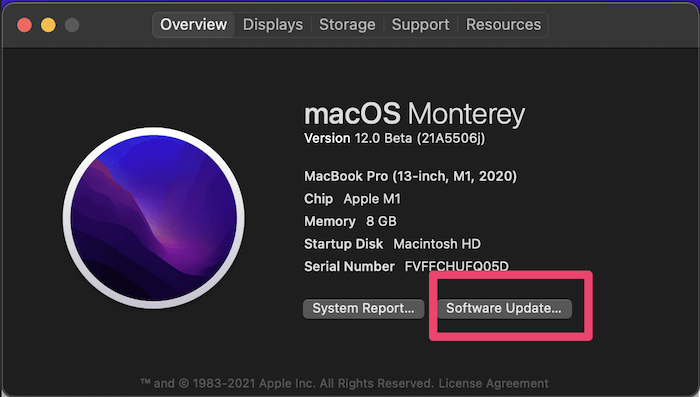
第 3 步:如果有可用的更新,它將為您提供安裝它們的選項。 如果您的 Mac 已經是最新的,您將看到一條消息,說明您的系統是最新的,如下所示。
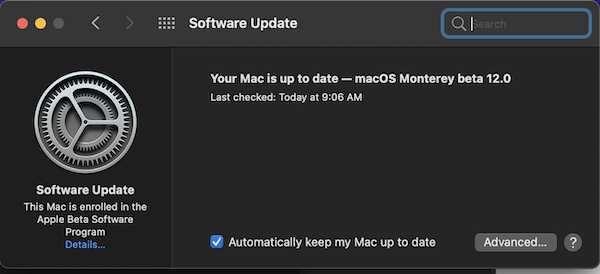
4.殺死正在運行的應用程序並刪除啟動應用程序
在您的系統上運行的應用程序可能是導致速度下降的原因。 無論是巧合還是其中一個與 macOS Monterey 不兼容,我們都可以通過殺死所有當前正在運行的應用程序來檢查這一點,看看是否能解決問題。
您可以通過以下步驟輕鬆完成此操作。
步驟1:按下 選項+命令+ESC 同時鍵。 這將調出 強制退出應用程序 窗口。
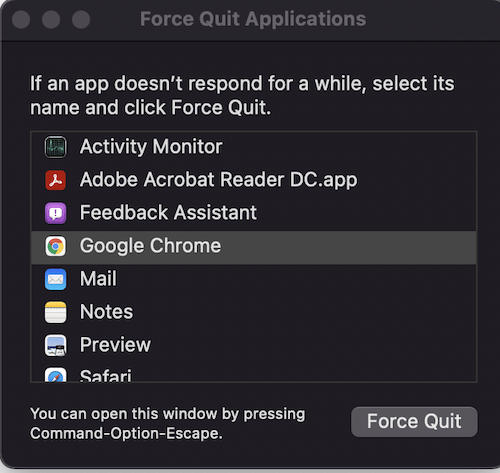
第 2 步:選擇列出的每個應用程序,然後單擊 強制退出 按鈕。 您可以通過按住 shift 鍵並單擊每個應用程序一次選擇所有應用程序。
如果您的系統現在加速,您將知道它是您運行的應用程序之一。 嘗試跟踪您將來使用哪些應用程序,以及在使用其中任何一個時您的系統是否會變慢。 您可能需要更新應用程序或停止使用它。
你可能還會 刪除任何啟動應用程序 你有。 這將阻止它們在您重新啟動計算機時始終運行。
5.清理你的系統
Apple 建議您在嘗試更新之前至少應該有 35 GB 的可用磁盤空間。 可能是您的系統過於混亂。 更新可能會佔用更多的磁盤空間,如果空間變得非常低,可能會導致速度變慢。 您可能還有許多未使用的應用程序,它們可能正在運行,也可能沒有運行,甚至凌亂的桌面也可能會減慢您的速度。
刪除未使用的文件以清理空間。 通過刪除未使用的應用程序和圖標來清理桌面。 您甚至可以清除緩存以使系統運行更順暢。
如果您不是計算機人或沒有時間手動執行這些操作,您也可以使用類似的工具 CleanMyMac X. (檢討) 這將有助於更智能地清理您的系統。 整理好 Mac 後,它會運行得更快。

6. 檢查您的 Wifi 或網絡連接
這可能與更新沒有任何關係,但您應該檢查它以防萬一出現問題。 確保您的 wifi 已連接並且您可以訪問 Internet 上的網站。 這可能是巧合,但它可能是您的問題的原因。
相關閱讀:
7.關閉透明度和運動效果
這些新功能看起來確實很酷,但它們也會消耗大量的處理時間,尤其是當您的 Mac 機器處於較舊的規模時。
如果資源不足,這可能會減慢整個系統的速度。 嘗試關閉這些效果,您會看到顯著的性能提升。
請按照以下步驟減少這些影響。
第 1 步:轉到 Apple 菜單,選擇 系統偏好設定,然後點擊 無障礙服務.
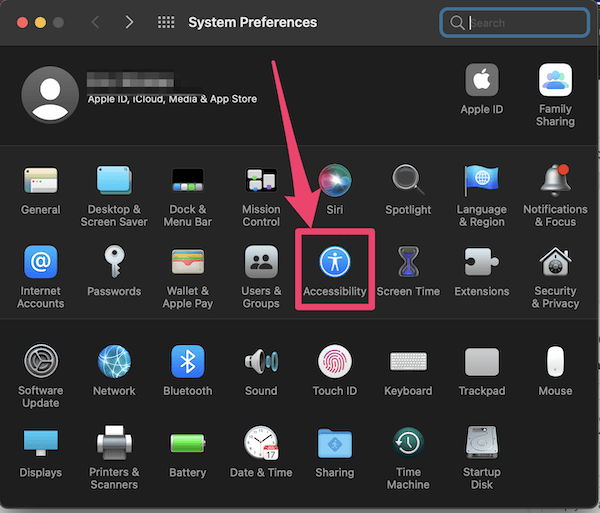
步驟2:點擊 顯示屏 在左側菜單上,然後選中復選框 透明度降低 及 減少運動.
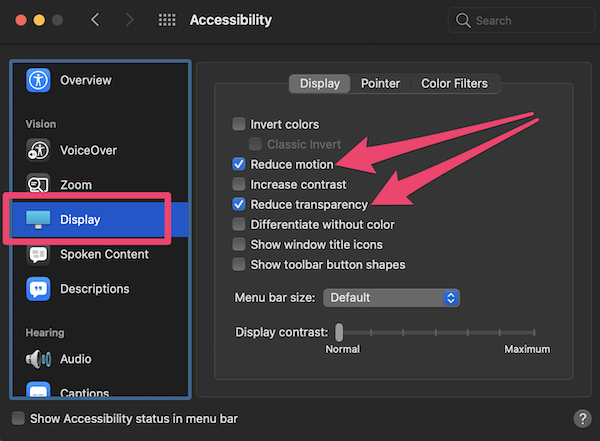
8. 重置 SMC 和 PRAM/NVRAM
如果您使用 Mac 有一段時間,您可能已經知道重置 SMC 和 PRAM/NVRAM 可以解決各種系統問題。
SMC
根據您使用的 Mac 類型,有不同的方法來執行此操作。 看一眼 Apple 支持的建議 了解如何使用您的系統執行此操作。 如果您的 Mac 帶有 Apple Silicone,則每次重新啟動系統時都會自動完成此操作。
PRAM/NVRAM
Mac 與 蘋果矽膠 也可以在正常重啟時重置它。 其他 Mac 可以通過以下步驟進行重置。
第 1 步:關閉 Mac。
步驟 2:重新打開並立即按住 選項+指令+ P + R 鍵,直到您聽到啟動聲音。
9. 嘗試另一個安裝
如果一切都失敗了,你可能想要 嘗試全新安裝 macOS Monterey. 備份所有重要數據。 然後,您可以將系統重置為其原始出廠設置。
重新安裝 macOS 時,您必須先安裝 Big Sur。 安裝完成後,您可以按照安裝 Monterey 之前執行的相同過程進行操作。
我希望以上提示可以幫助您解決 macOS Monterey 更新後的性能問題,並且這並沒有阻止您嘗試未來的 beta 版本。 讓我知道您在蒙特雷的經歷如何。 我很想听聽你的意見!
最新文章